本文说明
俗话说:“技多不压身”。我们学会更多的技巧,不管是学习、还是工作,都会起到事半功倍的效果。有时候你可能会说:这个技术目前我用不上。不要紧,你先学着,等以后用得上的时候就会有用,难道你学习的高等代数、线性代数、解析几何,天天在用?
本文就是告诉你一些excel处理工作的小技巧,希望对你有用,本文的大纲如下。

1.F11快速生成图表
如果有这样一批数据,如何使用快捷键,一次性生成一张图表呢?当然一键生成后,我们再对图表进行格式的调节,是不是就方便得多
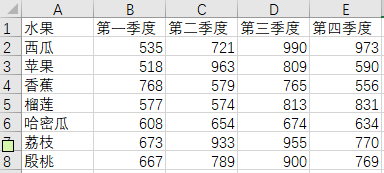
第一步:选中整个数据区域;
第二步:按电脑上的F11快捷键,直接帮我们智能生成图表;
第三步:根据自己的需求,调整表的格式;
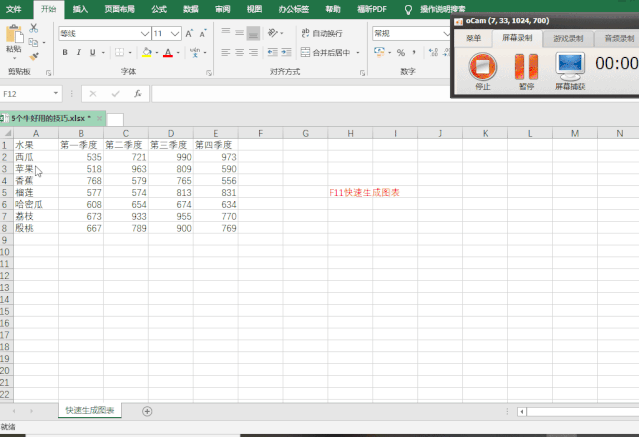
2.Ctrl+T快速生成超级表
超级表在实际中,其实是很有用的,比如说:下拉数据仍然可以看到表头,在再比如说:使用超级表后,对原表扩展数据源后,数据透视表也可以跟着刷新。当然这只是其中几个常用的操作,大家可以自己下去研究这个超级表。
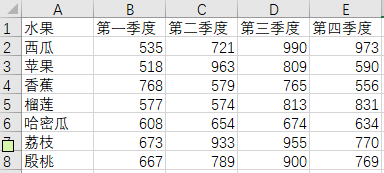
第一步:选中数据源;
第二步:使用组合键Ctrl+T,直接生成超级表;
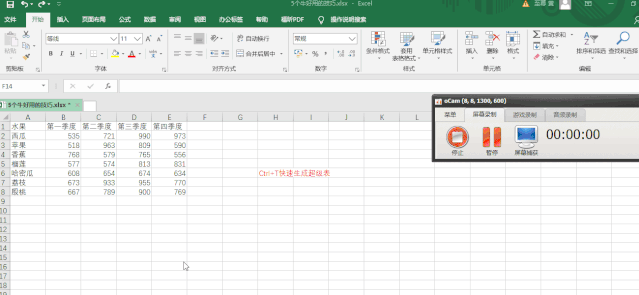
3.Ctrl+Shift+1快速去小数点
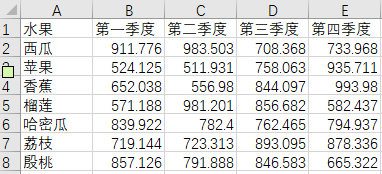
第一步:只选中数据区域;
第二步:使用组合键Ctrl+Shift+1`,快速去除小数点;
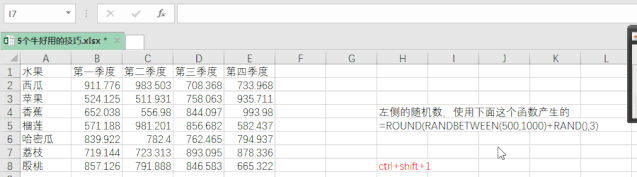
4、Alt + =快速汇总
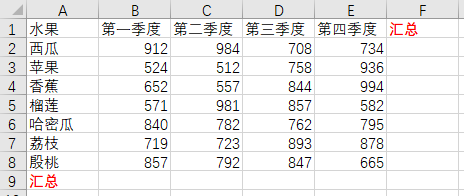
第一步:选中所有的数据区域,再加上数据汇总的行列;
第二步:使用组合键alt + =号,完成汇总行,快速计算;
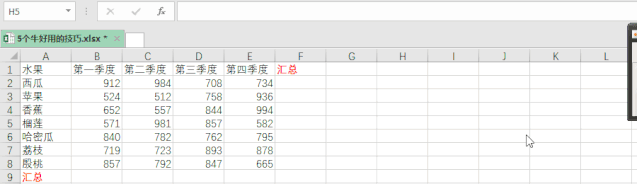
5.Ctrl + e完成数据分裂操作
有时候某些数据糅杂到一个单元格,需要我们将其分开。这个时候你可能会想到使用excel函数,但是这里也有一个好用的方法,不信你接着往下看。
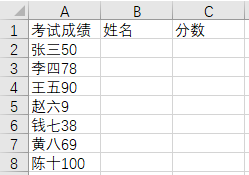
注明:只针对第一行数据处理。
第一步:把姓名复制到姓名列,把分数复制到分数列;
第二步:光标放到每一列的第二行,使用组合键ctrl+e,完成快速填充的操作;

最后推荐一下我们的星球:由菜鸟学Python原班人马建了一个投资星球,汇聚一批喜欢投资的朋友一起分享投资的技巧,不限于基金,股票等其他品种,提高自己的财商,一起读书打卡,欢迎加入。

推荐阅读:入门: 最全的零基础学Python的问题 | 零基础学了8个月的Python | 实战项目 |学Python就是这条捷径干货:爬取豆瓣短评,电影《后来的我们》 | 38年NBA最佳球员分析 | 从万众期待到口碑扑街!唐探3令人失望 | 笑看新倚天屠龙记 | 灯谜答题王 |用Python做个海量小姐姐素描图 |碟中谍这么火,我用机器学习做个迷你推荐系统电影趣味:弹球游戏 | 九宫格 | 漂亮的花 | 两百行Python《天天酷跑》游戏!AI: 会做诗的机器人 | 给图片上色 | 预测收入 | 碟中谍这么火,我用机器学习做个迷你推荐系统电影小工具: Pdf转Word,轻松搞定表格和水印! | 一键把html网页保存为pdf!| 再见PDF提取收费! | 用90行代码打造最强PDF转换器,word、PPT、excel、markdown、html一键转换 | 制作一款钉钉低价机票提示器! |60行代码做了一个语音壁纸切换器天天看小姐姐!|年度爆款文案1).卧槽!Pdf转Word用Python轻松搞定!2).学Python真香!我用100行代码做了个网站,帮人PS旅行图片,赚个鸡腿吃3).首播过亿,火爆全网,我分析了《乘风破浪的姐姐》,发现了这些秘密 4).80行代码!用Python做一个哆来A梦分身 5).你必须掌握的20个python代码,短小精悍,用处无穷 6).30个Python奇淫技巧集 7).我总结的80页《菜鸟学Python精选干货.pdf》,都是干货 8).再见Python!我要学Go了!2500字深度分析!9).发现一个舔狗福利!这个Python爬虫神器太爽了,自动下载妹子图片点阅读原文,领廖雪峰资料!







 本文介绍了Excel中的一些实用快捷键和技巧,如F11快速生成图表、Ctrl+T创建超级表、Ctrl+Shift+1去除小数点、Alt+=快速汇总以及Ctrl+E数据分裂等,旨在提升工作效率。此外,还推荐了一个专注于投资学习的社区,分享投资技巧和财商提升。
本文介绍了Excel中的一些实用快捷键和技巧,如F11快速生成图表、Ctrl+T创建超级表、Ctrl+Shift+1去除小数点、Alt+=快速汇总以及Ctrl+E数据分裂等,旨在提升工作效率。此外,还推荐了一个专注于投资学习的社区,分享投资技巧和财商提升。














 2168
2168

 被折叠的 条评论
为什么被折叠?
被折叠的 条评论
为什么被折叠?








